이전 글 SSH를 이용한 Proxy, Dynamic Port Forwarding (SOCKS) 을 통해 proxy 서버를 열어 보았습니다.
거기에 이어서, 열어둔 서버로의 프록시 접속을 웹 브라우저 에서 뿐만 아니라 자바 어플리케이션을 통해 접속을 해 보겠습니다.
이미 설정 해 둔 프록시 서버가 있지 않다면 이전 글을 먼저 참고 해 주세요.
크게 두 가지 방법이 있습니다.
1.System.getProperties()를 이용한 설정
일단 간단하게 UrlConnection을 연결 해서 www.ifconfig.me 주소로 신호를 보내는 프로그램을 작성 해 보았습니다.
javaURL url = new URL("https://www.ifconfig.me"); StringBuffer sb = new StringBuffer(); URLConnection urlConn = url.openConnection(); try (InputStream is = urlConn.getInputStream(); InputStreamReader isr = new InputStreamReader(is, "UTF-8"); BufferedReader br = new BufferedReader(isr); ) { String str; while ((str = br.readLine()) != null) { sb.append(str + "\r\n"); } System.out.println(sb.toString()); }
정말 간단하기 때문에 코드를 따로 설명 하지 않아도 아마 다들 이해하실 겁니다.
대충 설명을 하자면 URL커넥션을 열고, 그 커넥션의 inputStream 으로 출력을 받아와서 버퍼로 읽어와 출력 해 주는 과정 인데요,
bash
curl https://www.ifconfig.me
의 결과와 같습니다.
이렇게 해서 실행 하게 되면 그 출력 결과로 현재 자바 어플리케이션을 실행 한 클라이언트 컴퓨터의 아이피 주소가 출력 되는데요.
socksProxy를 통해 연결 해 보겠습니다.
javapackage com.tistory.shanepark.network; import java.io.BufferedReader; import java.io.IOException; import java.io.InputStream; import java.io.InputStreamReader; import java.net.URL; import java.net.URLConnection; public class Proxy { public static void main(String[] args) throws IOException { ifConfig(); System.getProperties().put("proxySet", "true"); System.getProperties().put("socksProxyHost", "localhost"); System.getProperties().put("socksProxyPort", "9999"); ifConfig(); } static void ifConfig() throws IOException { URL url = new URL("https://www.ifconfig.me"); StringBuffer sb = new StringBuffer(); URLConnection urlConn = url.openConnection(); try (InputStream is = urlConn.getInputStream(); InputStreamReader isr = new InputStreamReader(is, "UTF-8"); BufferedReader br = new BufferedReader(isr); ) { String str; while ((str = br.readLine()) != null) { sb.append(str + "\r\n"); } System.out.println(sb.toString()); } } }
새로 작성 한 코드 입니다. 아이피 주소를 받아 오는 과정을 하나의 메서드로 선언 했습니다.
대신 두 번을 호출 하면서 그 중간에 System의 proxy 설정을 몇 개 해주도록 해 보았습니다.
실행 결과
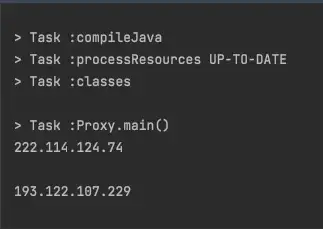
두번의 실행에서 나오는 아이피 주소가 다릅니다. 두번째에는 프록시 서버를 통해 접속이 진행 된 것이 확인 됩니다.
2. java VM argument 설정
프록시 설정 관련 내용을 코드에 넣지 않고 vm argument를 통해서도 가능합니다.
프록시 설정을 하며 실행 할 자바 코드를 새로 작성 해 보았습니다.
javapublic class ProxyWithArgument { public static void main(String[] args) throws IOException { URL url = new URL("https://www.ifconfig.me"); StringBuffer sb = new StringBuffer(); URLConnection urlConn = url.openConnection(); try (InputStream is = urlConn.getInputStream(); InputStreamReader isr = new InputStreamReader(is, "UTF-8"); BufferedReader br = new BufferedReader(isr); ) { String str; while ((str = br.readLine()) != null) { sb.append(str + "\r\n"); } System.out.println(sb.toString()); } } }
IDE 마다 설정 방법이 조금 씩 다른데 IntelliJ IDEA와 Eclipse 의 설정을 모두 한번씩 알아 보겠습니다.
- IntelliJ IDEA
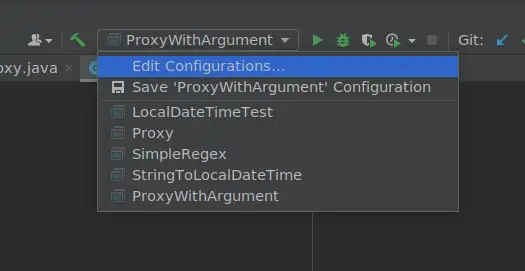
Edit Configurations... 에 들어갑니다.
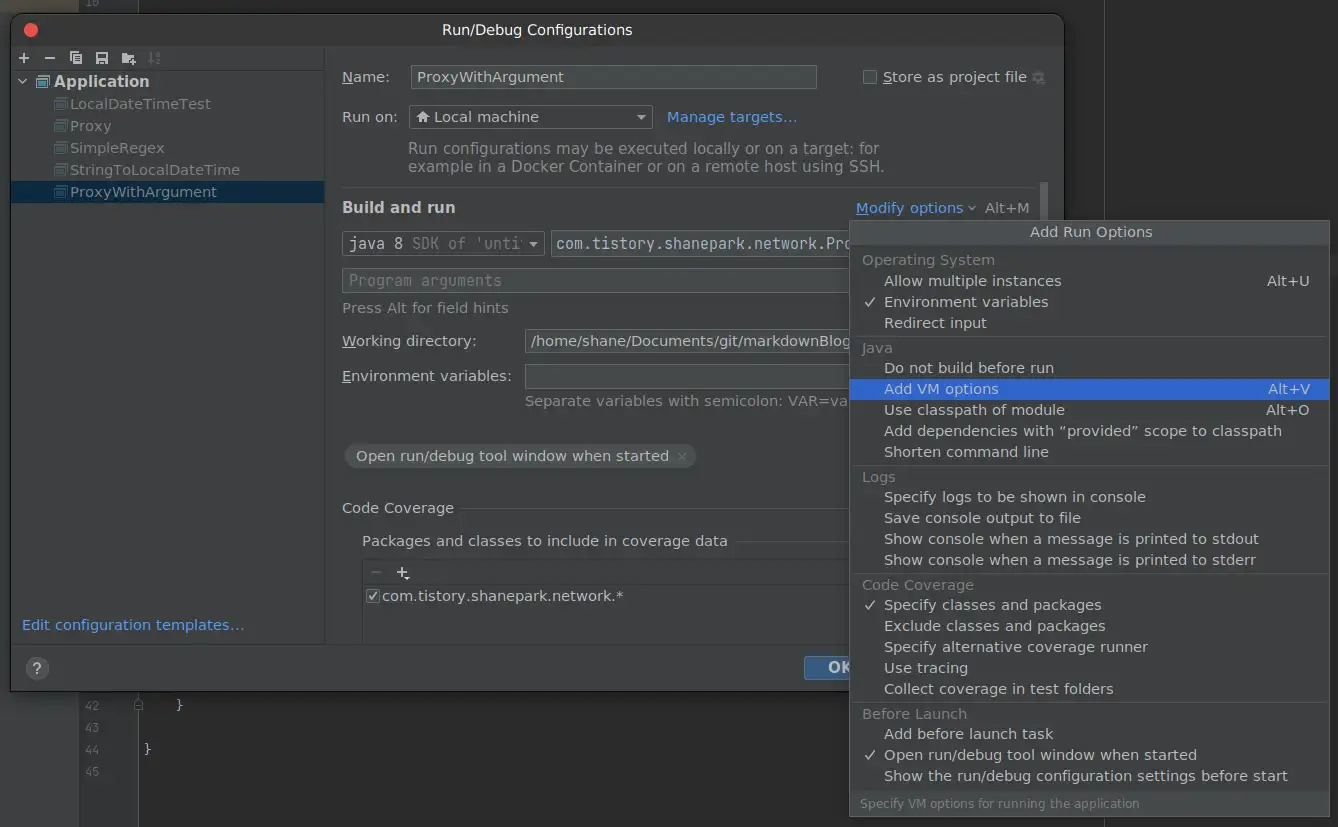
Run/Debug Confiurations > Add VM optionsAlt+V 를 선택 하면 하나의 필드가 추가됩니다.
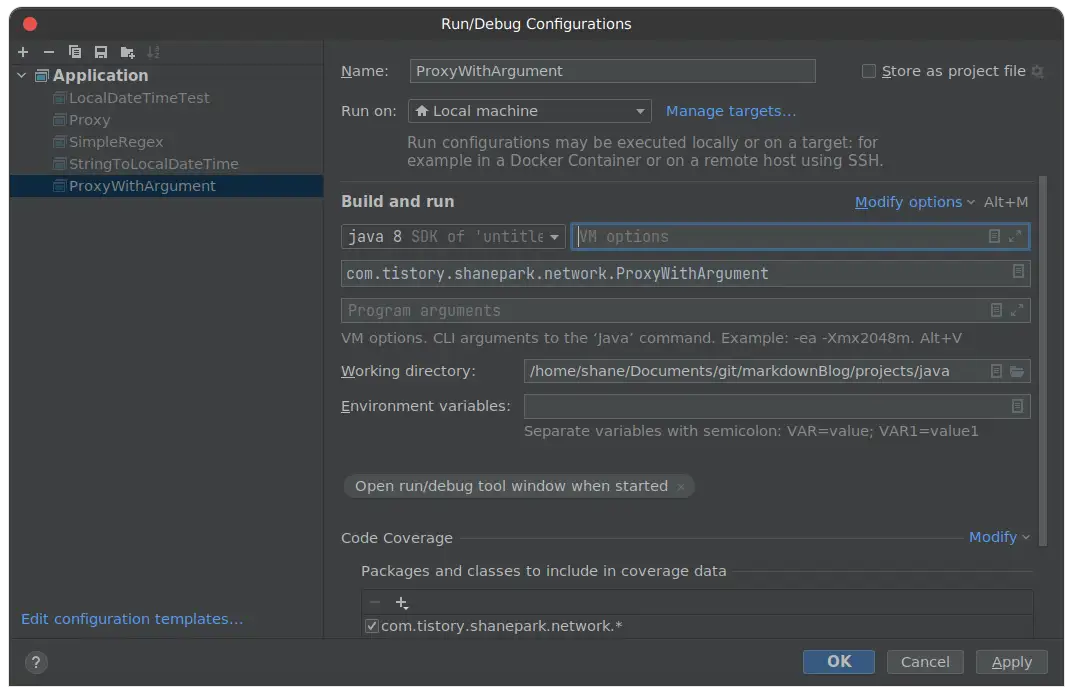
VM options 블록이 생겼네요. 아래의 내용을 입력 해 줍니다.
-DproxySet=true -DsocksProxyHost=localhost -DsocksProxyPort=9999
사실 눈치 빠른 분들은 이미 아셨겠지만
javaSystem.getProperties().put("proxySet", "true"); System.getProperties().put("socksProxyHost", "localhost"); System.getProperties().put("socksProxyPort", "9999");
처음에 코드로 작성했던 이 내용을 단지 vm argument로 전달 하는 것 뿐 입니다.
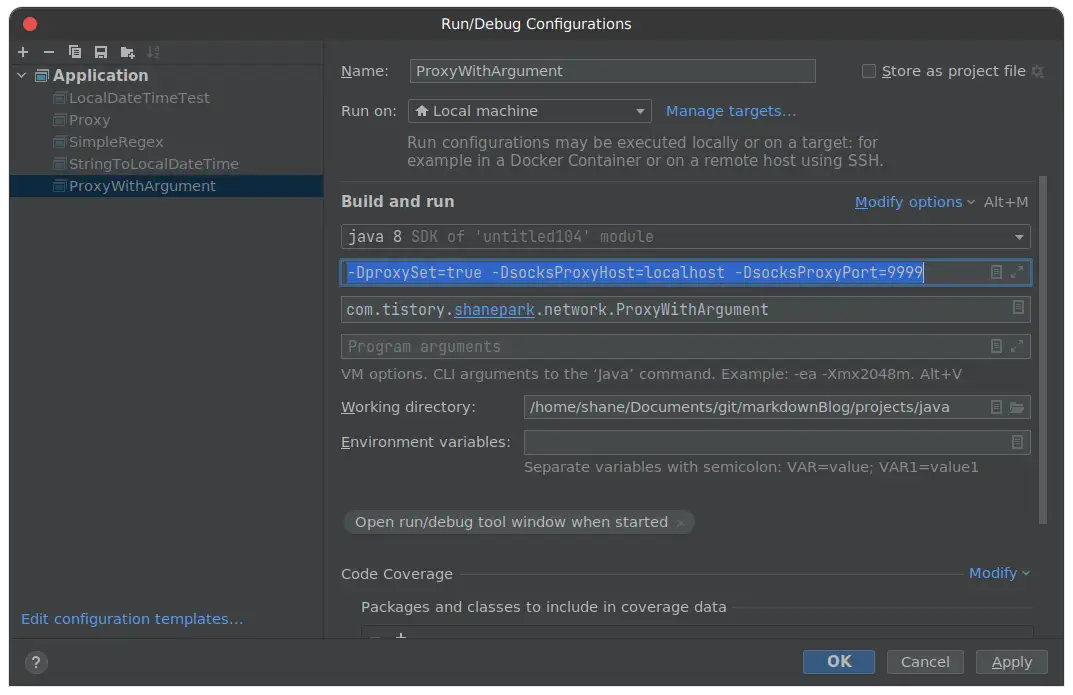
작성이 완료 되었습니다.
이제 실행 해 보면 코드에 따로 프록시 관련한 내용이 없지만, 프록시 서버의 아이피 주소가 확인 됩니다.
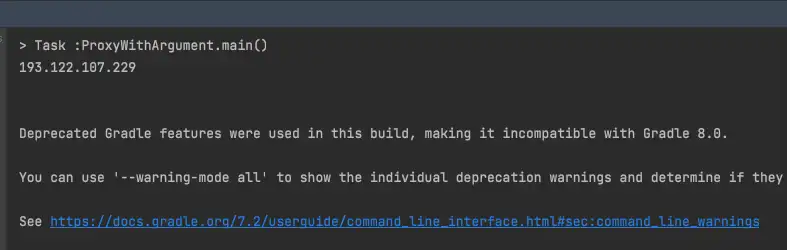
Eclipse
이클립스는 조금 다르긴 한데 뭐 비슷 합니다. Edit Configuration 에서 VM arguments: 라는 항목을 찾아서 똑같이 넣어주면 끝 입니다.
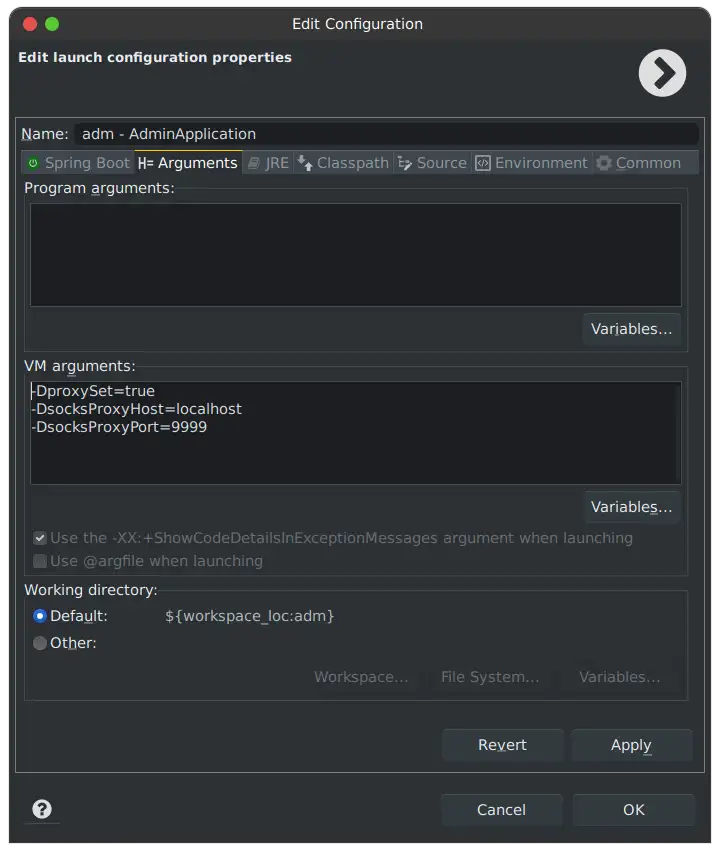
이상으로 java 어플리케이션에서 프록시 서버를 통해 Http 접속을 하는 방법을 알아 보았습니다.
이를 이용하면 특정 아이피로 한정 되어있는 api 를 테스트 한다던가 혹은 엘라스틱 서치와 같이 로컬에서만 사용 할 수 있도록 설정 된 경우가 있을 때 원격지에서도 쉽게 접속 해서 사용 할 수 있습니다.
'Programming > Java' 카테고리의 다른 글
| java) 여러개의 파일 압축해 zip파일 생성 (0) | 2021.11.11 |
|---|---|
| JAVA에서 비동기 HTTP 요청시 멀티파트 파일 전송 (ContentTooLongException: Content length is unknown) (0) | 2021.11.05 |
| JAVA) String을 LocalDateTime 으로 변환하기 (0) | 2021.10.22 |
| Java) POI 활용해 DB데이터 엑셀 파일로 저장하기 (0) | 2021.10.15 |
| 스트림 (Stream) (1) | 2021.09.05 |